Outlook 휴가 자동 회신을 설정하는 방법: 1. Outlook 편지함을 입력하고 왼쪽 상단에 있는 "파일"을 클릭합니다. 2. 계정 정보를 입력하고 "부재중에게 자동 회신"을 클릭합니다. 3. "자동 회신 보내기"를 선택합니다. "를 선택하고 필요한 시간을 선택하면 자동 응답 내용을 입력합니다. 4. 필요에 따라 "내 조직"에서 응답을 선택합니다.
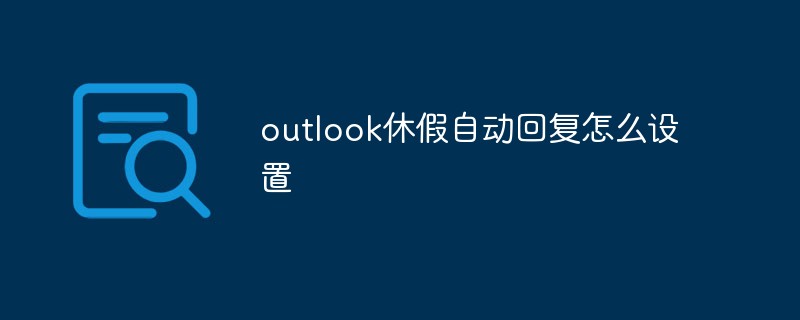
이 튜토리얼의 운영 환경: Windows 10 시스템, outlook2021 버전, Dell G3 컴퓨터.
휴가에 대한 Outlook 자동 회신을 설정하는 방법은 무엇입니까?
파일을 클릭하세요
아웃룩 메일함을 입력하고 왼쪽 상단에 있는 파일을 클릭하세요.
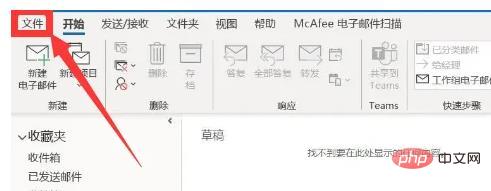
자동 답장을 클릭
을 클릭해 계정 정보를 입력하고, 자동 답장을 클릭해 나가세요.
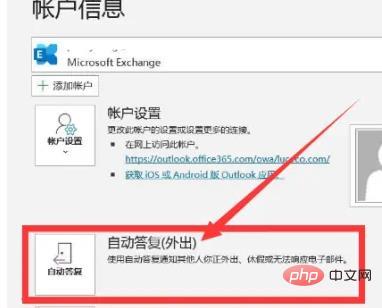
자동 답장 보내기를 클릭하세요
자동 답장 보내기를 선택하고, 필요에 따라 시간을 선택한 후 아래 자동 답장 내용을 입력하세요.
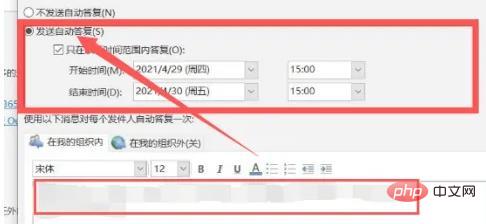
내 조직 내 클릭
필요에 따라 내 조직 내 또는 조직 외부에서 답장을 선택하세요.
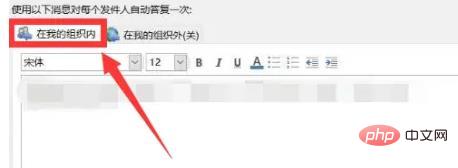
관련 지식이 더 궁금하시다면 FAQ 칼럼을 방문해 주세요!
위 내용은 Outlook 휴가 자동 회신을 설정하는 방법의 상세 내용입니다. 자세한 내용은 PHP 중국어 웹사이트의 기타 관련 기사를 참조하세요!